PrestaShop は、美しいオンラインショップを簡単に作成できるeコマースソリューションです。効率的なソリューションを提供し、ユーザーが在庫や製品を販売するためのeコマースプラットフォームを作成できるようにします。在庫管理、出荷追跡、複数の支払いゲートウェイのサポート、自動請求などの多くのソリューションを提供します。
オンラインデジタルマーケットプレイスの立ち上げを検討している人がいる場合、PrestaShopはリソースをあまり必要とせず、セットアップも簡単なので、立ち上げに最適です。チュートリアルから始めましょう
要件:
- RAM :1GB以上(使用状況による)
- PHP :7.1以上
- Ubuntu18.04以降またはDebian9または10を搭載したフレッシュVPS
ステップ1:VPSを更新する
最初のステップは、VPSを更新して、最新のパッケージまたはセキュリティの更新またはリリースをインストールすることです。次のコマンドを実行してVPSを更新します
apt-get update -y
apt-get upgrade -y

ステップ2:MariaDBのインストール
PrestaShopは、MySQLまたはMariaDBを使用してコンテンツを保存します。次のコマンドを実行するには、VPSにデータベースサーバーをインストールする必要があります
apt-get install mariadb-server mariadb-client

MySQL / MariaDBをインストールするには、次のコマンドを完全に実行します
mysql_secure_installation
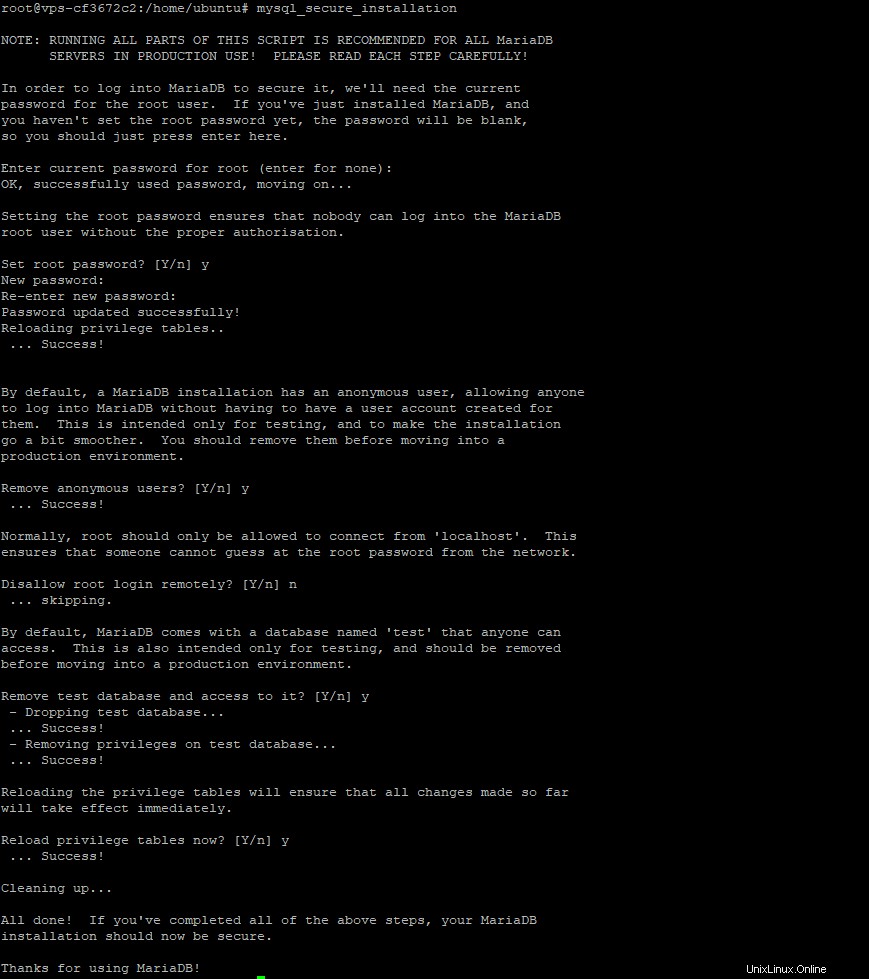
次のようなプロンプトが表示されます。
ルートパスワードを設定しますか? [Y / n] Y
匿名ユーザーを削除しますか? [Y / n] Y
rootログインをリモートで禁止しますか? [Y / n] n
テストデータベースを削除してアクセスしますか? [Y / n] Y
今すぐ特権テーブルをリロードしますか? [Y / n] Y
次のコマンドを実行して、PrestaShopのデータベースを作成します
mysql -u root -p
CREATE DATABASE prestashop;
CREATE USER‘prestauser’ @ localhost IDENTIFIED BY‘prestapassword’;
prestashop。*のすべての特権を「prestauser」@localhostに付与します。
終了;
ステップ3:PHPとApache2Webサーバーのインストール
PrestaShopでは、サーバーにLAMPスタックをインストールする必要があります。つまり、サーバーにPHPとApache2をインストールして、このリンクをクリックする必要があります。
ステップ4:PrestaShopのインストール
PrestaShopに必要な主なパッケージをインストールしました。これで、サーバーにPrestaShopファイルをインストールし続け、インストールを続行できます
apt-get install unzip
cd / tmp
wget https://www.prestashop.com/en/system/files/ps_releases/prestashop_1.7.8.2.zip
ダウンロードしたファイルを解凍します
prestashop_1.7.8.2.zipを解凍します
zipファイル内に別のzipがあります。解凍して、htmlディレクトリに直接解凍してください
prestashop.zip -d / var / www / html / prestashop /
を解凍します次の権限を設定します
chown -R www-data:/ var / www / html / prestashop /
そして、Apache2を再起動します
systemctl restart apache2
ステップ5:WebInstallerを使用したPrestaShopの構成
http:// yourip / prestashop
を使用してサーバーにアクセスします—まず、次のような画面が表示されます。[次へ]をクリックします
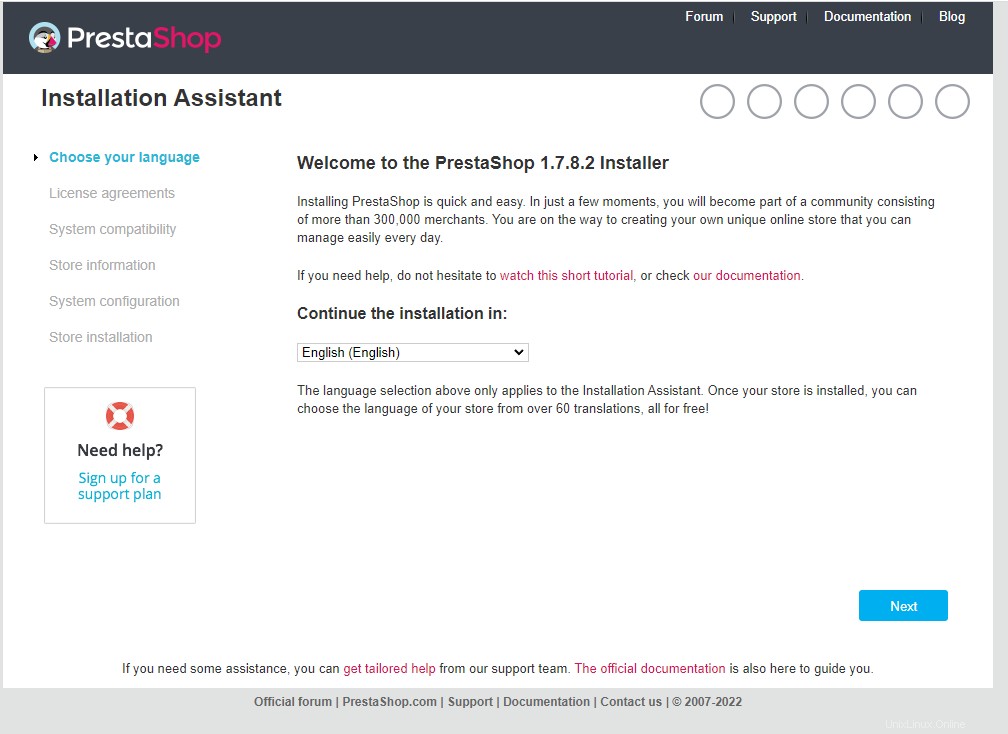
—次に、チュートリアルを正しく実行すると、次のような画面が表示されます
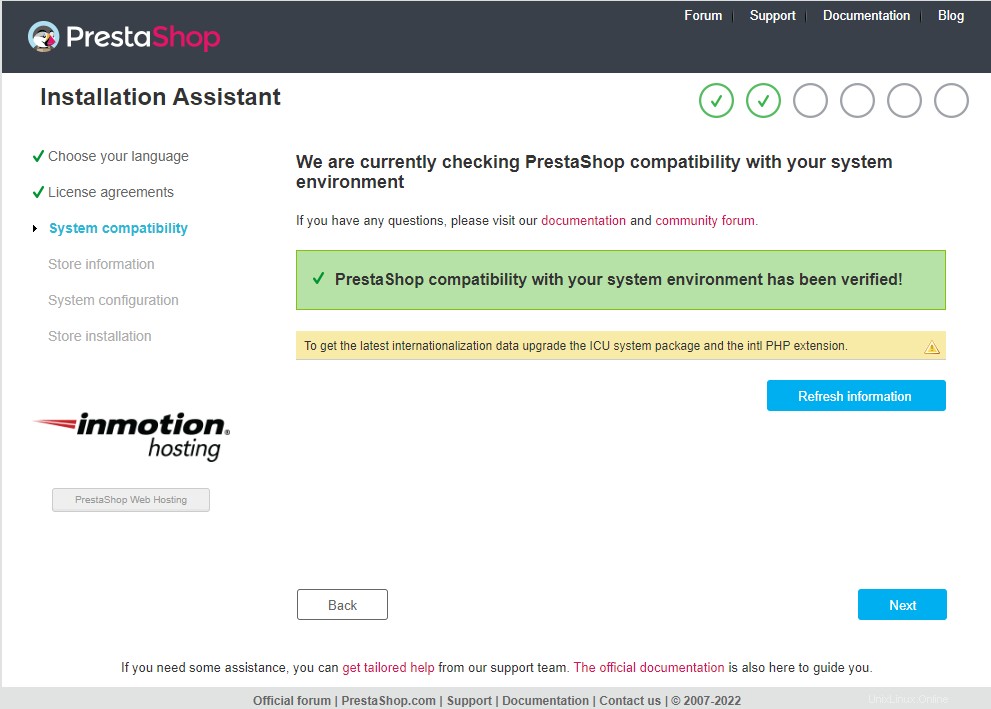
—第三に、必要に応じて詳細を設定してください!
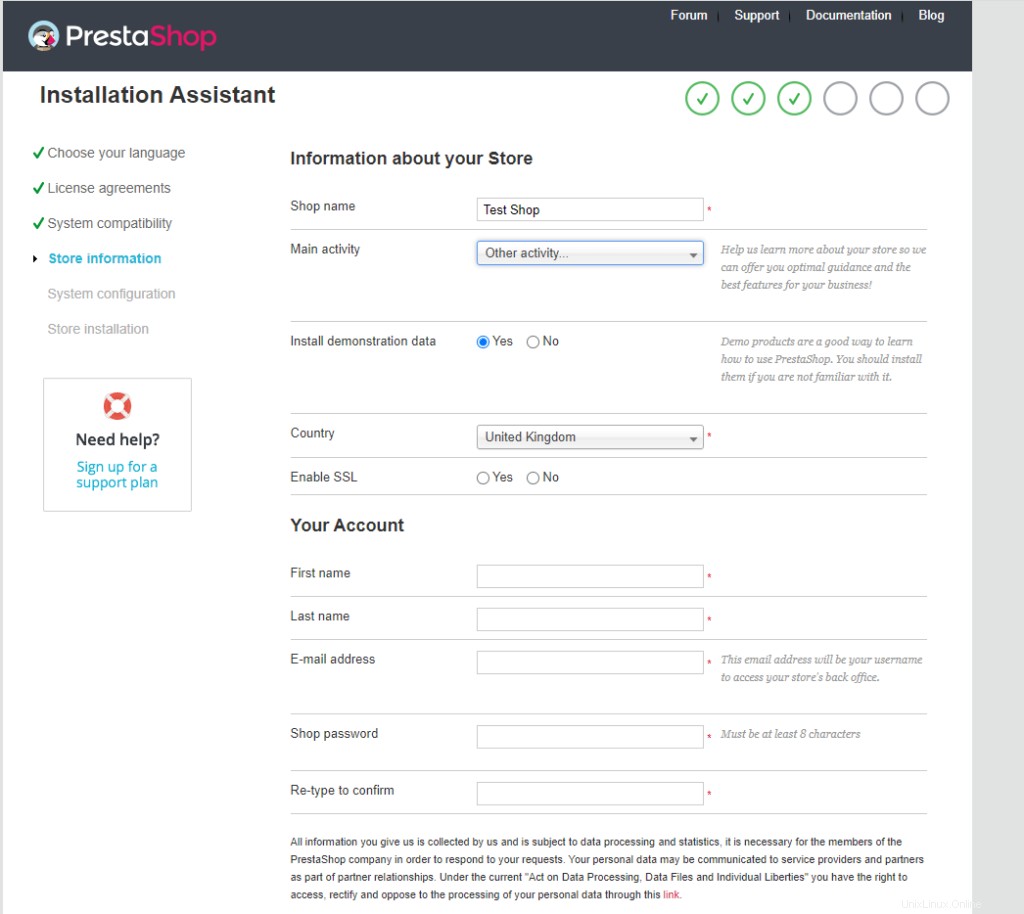
—次に、データベースの詳細を入力するように求められます。チュートリアルを単語ごとに実行した場合は、次の詳細を使用して、接続のテストをクリックします。
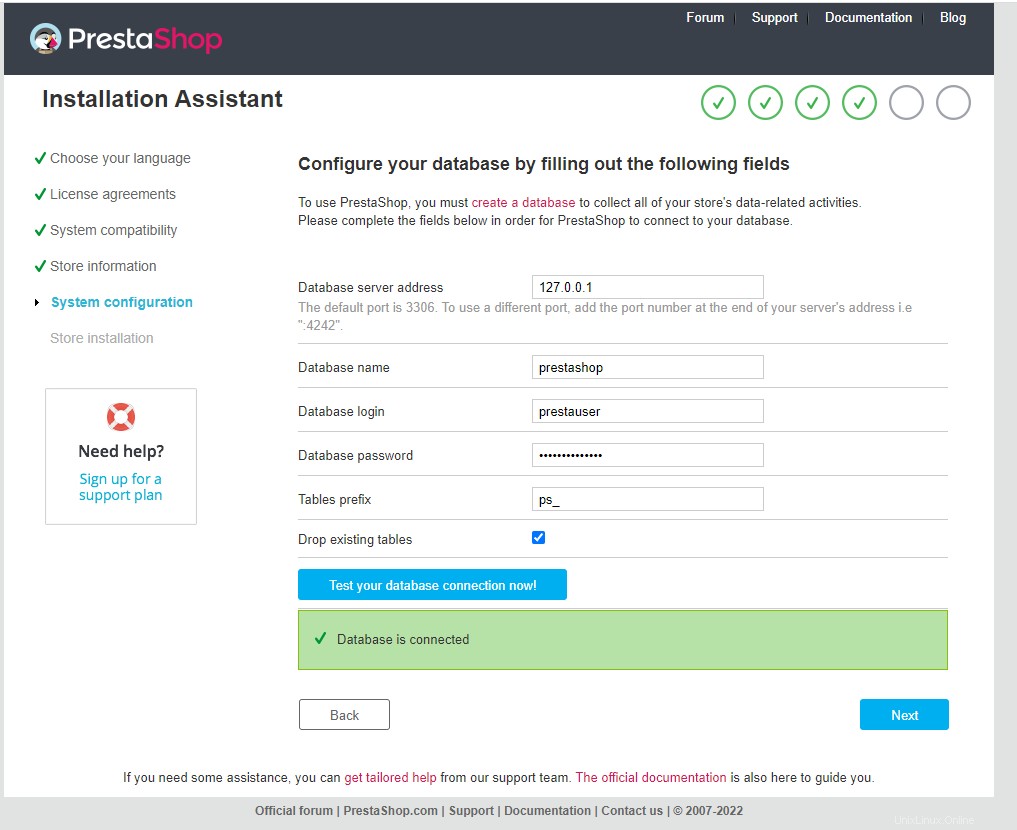
その後、PrestaShopが完全にインストールされます。この手順は、完了するまでに数分かかる場合があります。
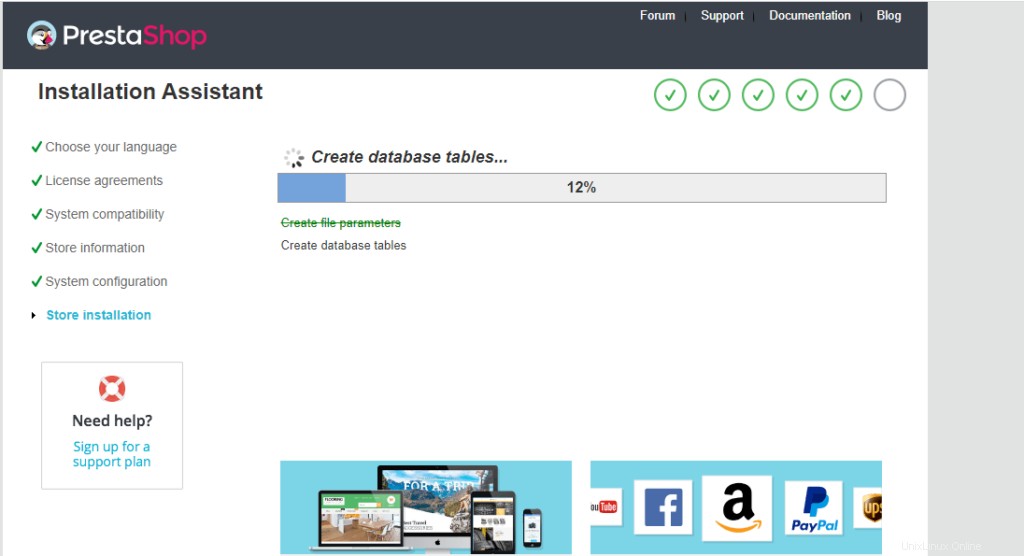
今すぐショップにアクセスできます!
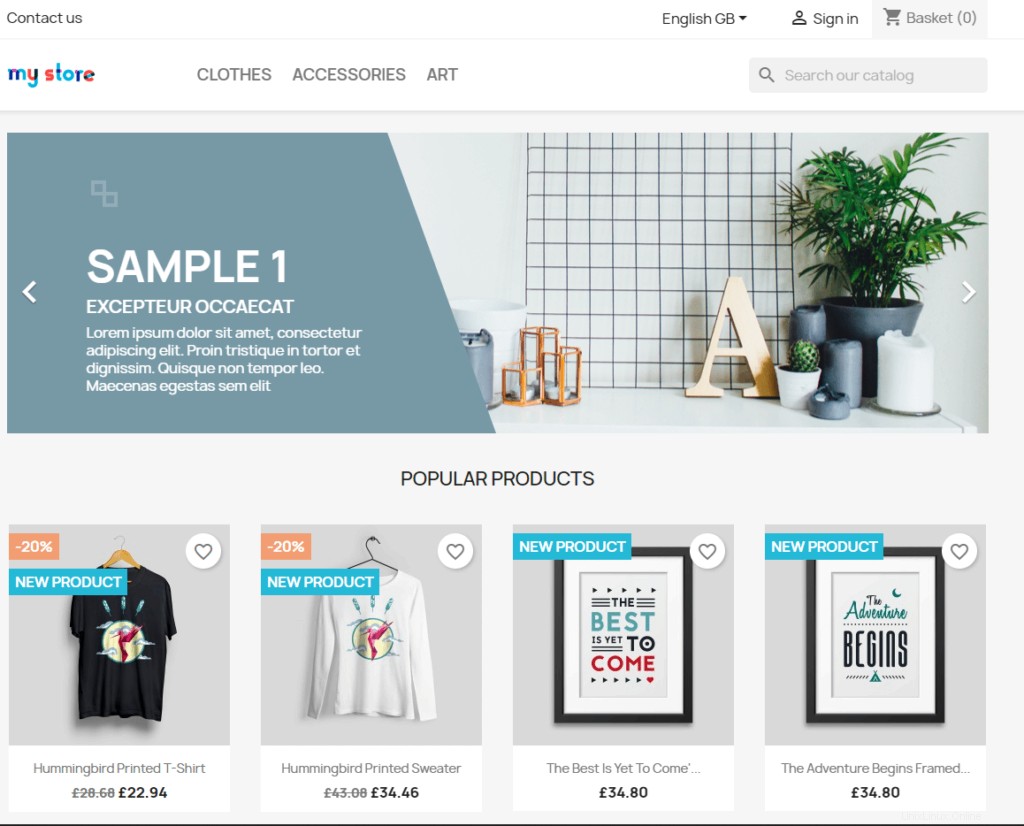
結論:
これで、Fresh Ubuntu/DebianサーバーにPrestaShopが正常にインストールされました。これは、最初にLAMPスタックをインストールし、PrestaShopを直接構成するチュートリアルです!